win10字体含糊,本文教您win10字体含糊怎样处理
Windows 10是美国微软公司研发的跨平台及设备应用的操作系统。是微软发布的最后一个独立Windows版本。Windows 10共有7个发行版本,分别面向不同用户和设备。截止至2018年3月7日,Windows 10正式版已更新至秋季创意者10.0.16299.309版本,预览版已更新至春季创意者10.0.17120版本
随着微软win10免费政策的实施,和免费升级即将结束,很多朋友把自己的个人电脑直接升级到了Win10,装完Win10后却发现Win10字体模糊的问题,非常影响阅读,也很伤眼。那Win10字体模糊怎么办?下面,小编给大家分享win10字体模糊的处理经验。
随着Windows 10系统的发布,许多用户都装上了Windows 10。很多使用高分辨率和大尺寸显示器的win10用户都发现了字体模糊的现象,这如果长时间看盯着电脑看的话,这样对眼睛的伤害很大,有什么办法能够让网页字体变清晰?下面,小编给大家讲解win10字体模糊的解决技巧。
win10字体模糊怎么解决
首先,在Windows 10的桌面点击鼠标右键,选择“显示设置”
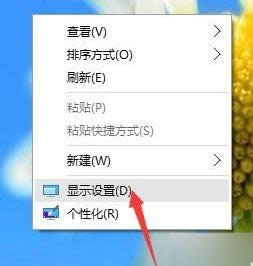
win10载图1
在“显示设置”的界面下方,点击“高级显示设置”

电脑字体载图2
在“高级显示设置”的界面中,点击下方的“文本和其他项目大小的调整的高级选项”
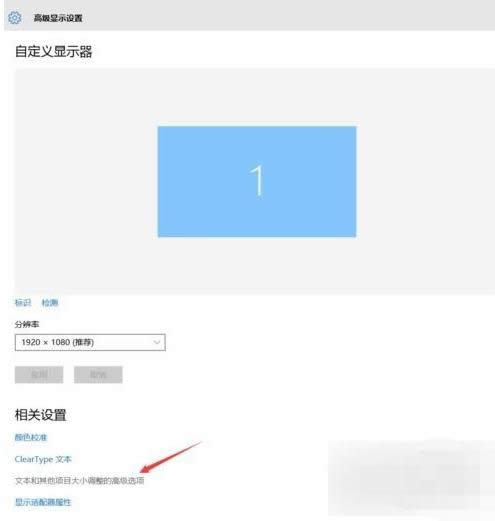
win10载图3
然后,点击“更改项目的大小”下面的“设置自定义缩放级别”

字体载图4
这里,选择100%,就代表着正常的缩放级别。所以,改成100%就好了,但要记得点击“确定”,在点击“应用“

电脑字体载图5
然后,计算机会提示你“你必须注销计算机才能应用这些修改”,点击“立即注销”,之后从新进入Windows10,此时程序上的模糊字体就变得清晰了。

电脑字体载图6
以上就是win10字体模糊的处理经验。
新技术融合:在易用性、安全性等方面进行了深入的改进与优化。针对云服务、智能移动设备、自然人机交互等新技术进行融合。Windows 10所新增的Windows Hello功能将带来一系列对于生物识别技术的支持。除了常见的指纹扫描之外,系统还能通过面部或虹膜扫描来让你进行登入。当然,你需要使用新的3D红外摄像头来获取到这些新功能。